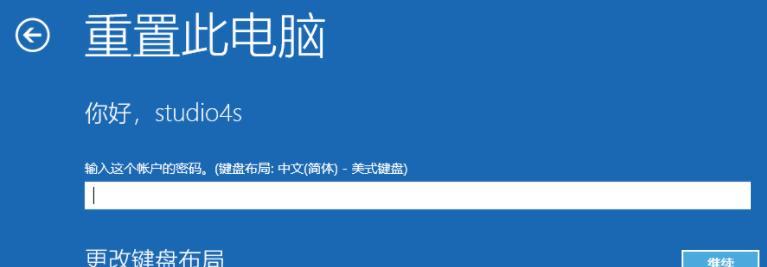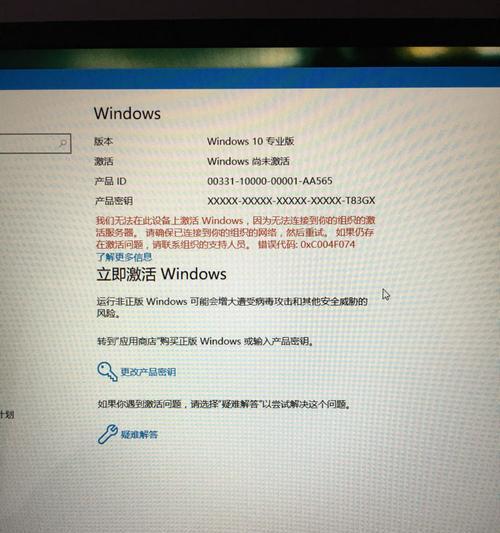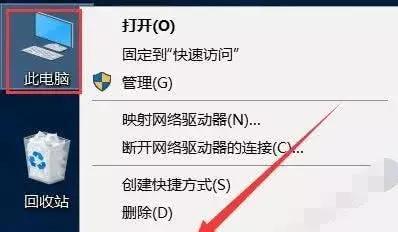无论是工作还是生活,电脑已经成为我们生活中必不可少的一部分。然而,有时候我们会突然遗忘了电脑的密码,这将使我们无法正常登录系统。特别是在Win10系统下,如果你不知道如何解决密码遗忘问题,可能会感到非常困惑。本文将为您介绍一些有效的方法来解决Win10密码遗忘问题,帮助您重新获得电脑的掌控。

一:使用Microsoft账户重设密码
如果您在使用Win10系统时已经与Microsoft账户关联,那么您可以通过微软提供的在线服务来重设密码。只需访问Microsoft账户页面,按照提示操作即可重设密码。
二:使用本地账户重设密码
如果您的Win10系统没有与Microsoft账户关联,您可以尝试使用本地账户来重设密码。在登录界面点击“重置密码”按钮,在弹出的重置向导中按照提示进行操作,即可重设密码。
三:使用密码复位磁盘
如果您之前已经创建了密码复位磁盘,那么您可以使用它来重设密码。在登录界面点击“重置密码”按钮后,选择使用密码复位磁盘进行密码重置,并按照提示操作即可完成重设。
四:使用安全问题重设密码
如果您在创建账户时设置了安全问题,那么您可以通过回答正确的安全问题来重设密码。在登录界面点击“重置密码”按钮后,选择使用安全问题进行密码重置,并按照提示操作即可完成重设。
五:使用命令提示符重设密码
如果您对计算机有一定的了解并且能够进入安全模式,您可以使用命令提示符来重设密码。通过输入特定的命令和操作,您可以重新设置登录密码。
六:使用第三方工具重设密码
如果以上方法都无法解决您的问题,您可以尝试使用第三方工具来重设密码。有许多免费或收费的工具可供选择,这些工具可以帮助您绕过密码并重置登录信息。
七:备份数据后重装系统
如果您无法找回或重设密码,并且对数据的安全性要求不高,您可以备份重要数据后,选择重新安装操作系统。这将清除所有数据并将系统恢复到出厂设置,同时您可以设置一个新的密码。
八:寻求专业帮助
如果您对计算机知识有限或者以上方法无法解决您的问题,您可以寻求专业的计算机维修师傅或者联系电脑品牌的客服人员来帮助您解决密码遗忘问题。
九:通过PIN码登录
如果您在设置密码时使用了PIN码,您可以尝试使用PIN码进行登录。在登录界面选择“使用PIN码登录”选项,然后输入正确的PIN码即可登录系统。
十:避免密码遗忘的方法
在日常使用电脑时,我们可以采取一些措施来避免密码遗忘,例如使用密码管理软件、设置强密码、定期更改密码等。
十一:通过生物识别技术登录
如果您的电脑支持生物识别技术,如指纹或面部识别,您可以尝试使用这些方法登录系统。这将省去输入密码的步骤,并提高了登录的便利性。
十二:重置密码前应注意的事项
在重置密码之前,应注意确保您拥有管理权限或者重置密码的合法权限。请注意备份重要数据,以防数据丢失或系统恢复的情况。
十三:遗忘密码的反思与预防
当我们遗忘密码时,我们应该反思为什么会出现这种情况,并寻找预防措施。创建一个密码保险箱,记录所有重要密码以防遗忘。
十四:密码管理的重要性
良好的密码管理对于保护个人隐私和防止信息泄露至关重要。我们应该重视密码的安全性,并采取措施来管理和保护我们的密码。
十五:
当您遗忘了Win10电脑的密码时,不要惊慌,本文介绍了多种解决方法来帮助您重获对电脑的掌控。无论是使用账户相关服务、本地账户、密码复位磁盘还是命令提示符等,都可以帮助您重新设置登录密码,使您能够继续使用电脑。同时,我们应该通过预防和良好的密码管理来避免密码遗忘问题的发生。
Win10电脑密码忘了怎么办
在使用Win10操作系统的过程中,我们经常会设置密码来保护个人隐私和数据安全。然而,有时我们会因为各种原因忘记了密码,这让我们无法打开电脑,导致很大的困扰。本文将介绍一些解决忘记Win10密码的方法,帮助您重新获得对电脑的控制。
使用Microsoft账户密码进行登录
如果您使用的是Microsoft账户登录Win10电脑,您可以尝试使用该账户的密码进行登录。通过互联网连接,在登录界面选择“重置密码”选项,并按照提示进行操作即可。
使用另一个管理员账户重置密码
如果您在电脑上设置了其他管理员账户,您可以使用该账户登录并重置忘记的密码。进入“控制面板”,选择“用户账户”选项,点击“管理另一个账户”,然后选择“重置密码”。
使用命令提示符重置密码
进入Windows恢复环境(WindowsRecoveryEnvironment),通过命令提示符(CMD)重置密码。输入命令“netuser用户名新密码”来重置密码,其中“用户名”是您忘记密码的账户名称,而“新密码”是您希望设置的新密码。
通过密码重置工具重置密码
使用第三方密码重置工具(如Ophcrack、WindowsPasswordKey等)可以帮助您重置忘记的Win10密码。下载合适的工具,按照工具提供的操作步骤,制作可启动的重置盘或USB,然后根据提示重置密码。
通过微软账户重置密码
如果您使用的是微软账户登录Win10电脑,您可以尝试在其他设备上通过微软账户重置密码。访问微软的官方网站,在登录界面选择“忘记密码”选项,按照提示进行操作来重置密码。
使用安全问题重置密码
如果您在设置密码时关联了安全问题,可以尝试使用这些安全问题来重置忘记的密码。进入登录界面,选择“重置密码”选项,然后按照提示回答安全问题并进行密码重置。
通过本地账户重置密码
如果您使用的是本地账户登录Win10电脑,您可以尝试使用另一个本地管理员账户登录并重置密码。进入“控制面板”,选择“用户账户”选项,点击“管理另一个账户”,然后选择“重置密码”。
使用磁盘重置密码
如果您之前创建了密码重置磁盘,您可以使用该磁盘来重置忘记的密码。在登录界面选择“重置密码”选项,然后按照提示插入磁盘并进行密码重置。
通过BIOS设置重置密码
如果您忘记了Win10登录密码,您可以尝试通过修改BIOS设置来重置密码。进入计算机的BIOS界面,找到“Security”或“Password”选项,按照提示进行操作来重置密码。
重装操作系统
如果您尝试了以上方法仍无法重置密码,最后的选择是重新安装操作系统。这将导致您失去电脑中的所有数据,请确保您已备份重要文件。
寻求专业帮助
如果您对以上方法不太熟悉或者尝试后仍然无法解决问题,建议寻求专业帮助。可以咨询电脑维修技术人员或者联系Microsoft支持。
预防密码遗忘
为了避免将来再次忘记密码,我们可以采取一些预防措施。定期更改密码、使用密码管理器、设置密码提示等。
记录密码
建议将密码记录在安全的地方,例如密码管理器、加密文件或者纸质备份。这样,即使忘记密码,您仍然能够找到它们。
创建密码恢复磁盘
在创建密码时,您可以选择创建密码恢复磁盘。这样,即使忘记密码,通过密码恢复磁盘,您仍然能够重置密码。
密码保护问题
保护密码的安全非常重要,不要将密码设置得太简单,最好包括字母、数字和特殊字符的组合。并且,不要将密码与个人信息相关联。
忘记Win10电脑密码可能会导致一系列麻烦,但是我们有许多方法可以解决这个问题。通过使用Microsoft账户、其他管理员账户、命令提示符、第三方工具等方法,您可以重新获得对电脑的访问权限。我们还可以采取一些预防措施,以避免将来再次忘记密码。如果遇到困难,不要犹豫寻求专业帮助。请记住,在保护个人隐私的同时,也要保护好自己的密码安全。